Ready 品牌型号:联想GeekPro 2020 系统:win10 1909 64位企业版 软件版本:WPS Office 2019 11.1.0 部分用户可能电脑型号不一样,但系统版本一致都适合该方法。 当我们需要使用 excel图表制作折线
品牌型号:联想GeekPro 2020
系统:win10 1909 64位企业版
软件版本:WPS Office 2019 11.1.0
部分用户可能电脑型号不一样,但系统版本一致都适合该方法。
当我们需要使用excel图表制作折线图的时候,我们要在图表的什么地方找到想要的折线图呢?下面与大家分享一下excel折线图表制作的教程吧。
1第一步打开Excel表格,在表格中选中要处理的数据
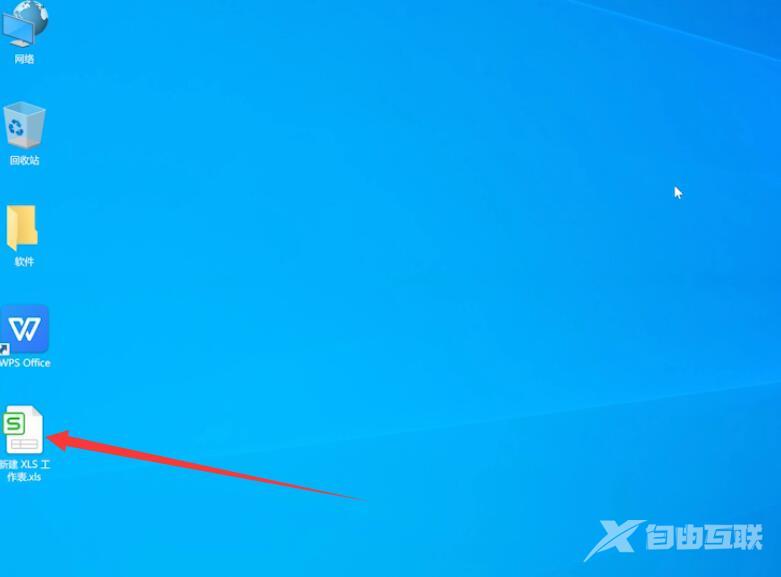
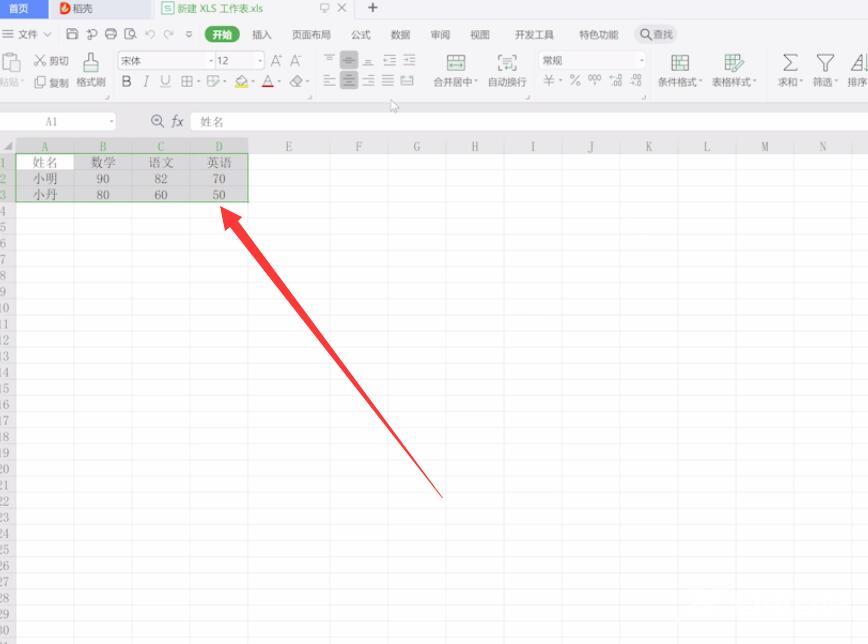
2第二步点击顶部的插入,全部图表,选择折线图,点击需要的折线图样式,插入即可
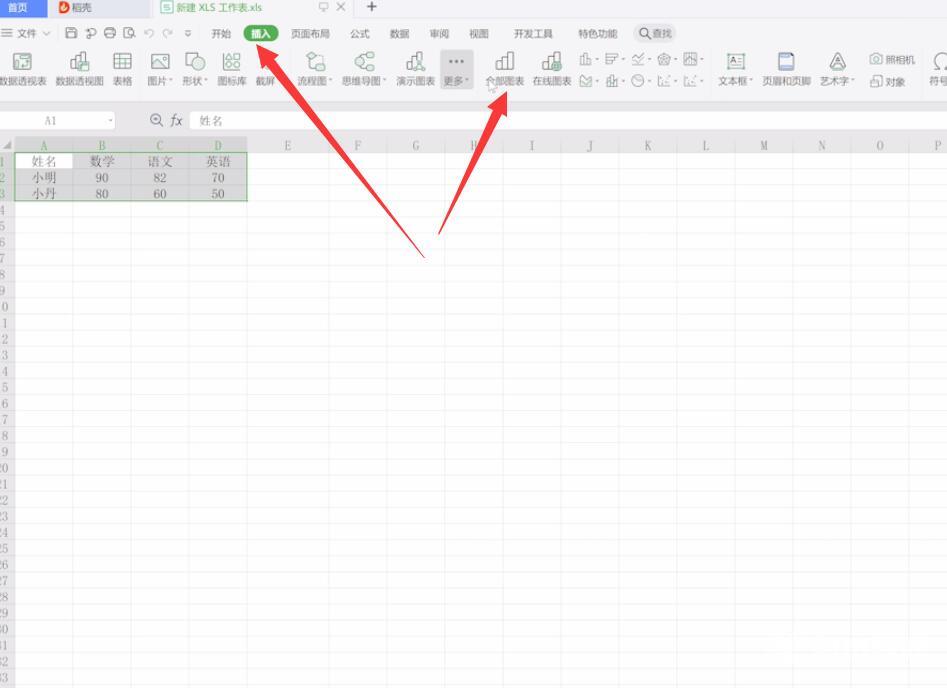
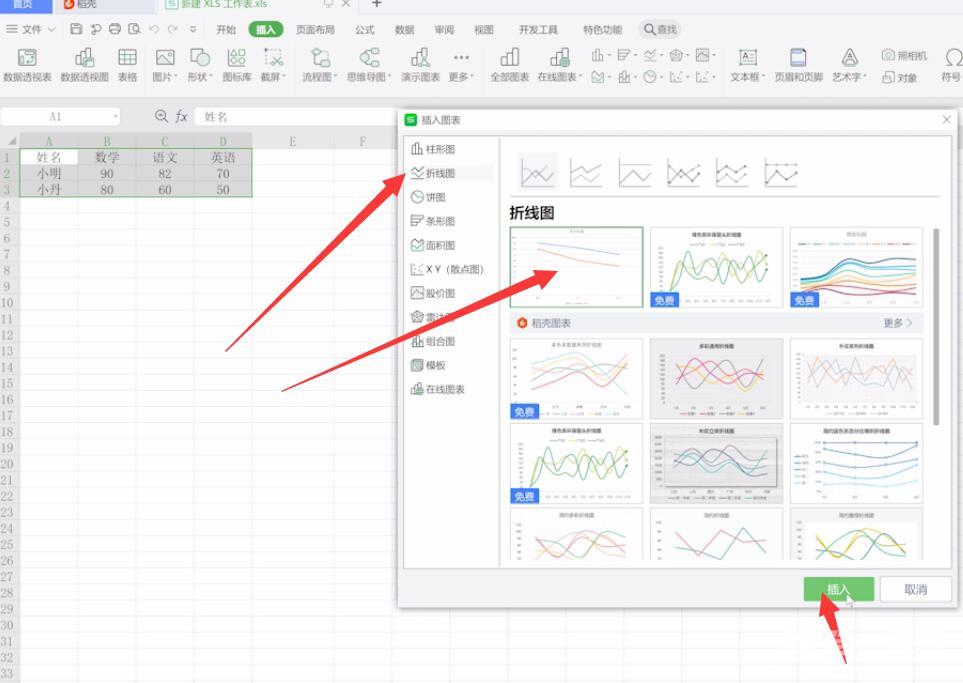
以上就是excel如何制作折线图表的内容了,希望对各位有所帮助。
